Cum se instalează corect driverul? Această întrebare este adesea pusă, există o mulțime de informații despre ea pe Internet, dar în realitate totul este fie foarte complicat, iar pentru un simplu utilizator este neclar, fie limitat. În acest articol, vom vorbi despre cum să instalați corect driverele, precum și despre link-uri către celelalte articole ale noastre pe acest subiect.
Cum se instalează corect driverul
O fată a decis să cumpere un adaptor USB bluetooth, un telefon pentru comunicare cu un computer și nu a întrebat vânzătorul dacă funcționează cu versiunea de Windows care este instalată pe computerul ei și are instalat Windows 7 Home Basic.S-a dovedit că adaptorul USB bluetooth este proiectat să funcționeze numai cu Windows XP, pur și simplu nu există drivere pentru acest adaptor pentru Windows 7, am rezolvat problema înlocuirii acestui dispozitiv.
Care este rostul acestei povești, dar la faptul că trebuie să știm cu siguranță dacă dispozitivul nostru este potrivit pentru a funcționa în sistemul de operare pe care l-am instalat sau, cu alte cuvinte, dacă dispozitivul nostru are drivere care să funcționeze în operare sistemul de care avem nevoie. Puteți afla despre acest lucru doar pe site-ul oficial al producătorului dispozitivului și puteți descărca driverul celei mai recente versiuni de care avem nevoie, special pentru sistemul nostru de operare, doar acolo .
Un număr mare de utilizatori sunt foarte pasionați de instalarea automată a driverelor și nu e de mirare că este cea mai ușoară. După instalarea unui nou dispozitiv în computer, asistentul de instalare hardware încearcă automat să instaleze driverul de dispozitiv, dacă nu reușește, ne avertizează că există probleme cu acest dispozitiv.
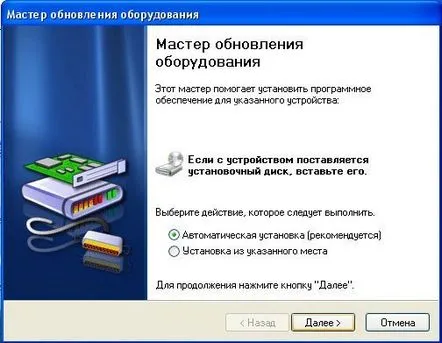
În acest caz, trebuie să folosim CD-ul cu driverul necesar inclus la achiziționarea dispozitivului.
Instalarea driverului de pe un astfel de CD are loc de obicei fără probleme și orice complicații, mulți oameni consideră că această opțiune de instalare a driverului este cea mai corectă, dar nu tu și eu, de obicei există versiuni învechite de drivere pe astfel de discuri, prin urmare: Este corect să accesați site-ul web oficial al dispozitivului pe care l-am achiziționat și să descărcați cele mai recente versiuni de drivere. Să ne complicăm sarcina, de exemplu, am cumpărat o placă video și nu avem disc de instalare cu drivere și stickerele sunt uzate, nici măcar nu-i știm producătorul.
Expertul de instalare hardware nu a putut instala driverul, pentru a instala toate informațiile despre placa noastră video și pentru a găsi driverul pentru acesta, mergem la Device Manager,faceți clic dreapta pe „Computerul meu”, apoi selectați Control și Manager dispozitive. Acordăm imediat atenție dispozitivelor vizavi de care există un cerc galben cu semnul exclamării, asta înseamnă că sistemul de operare nu a găsit driverul pentru aceste dispozitive și va trebui să căutăm și să instalăm noi înșine aceste drivere. Sub cercul galben se află controlerul video (compatibil VGA), faceți clic dreapta pe el și selectați Proprietăți, apoi accesați fila Informații,
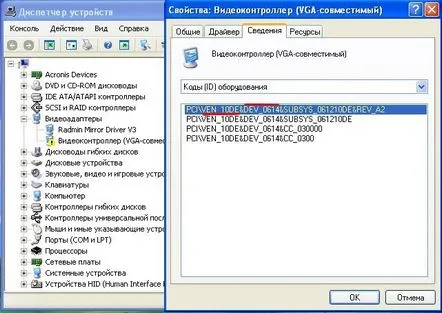
în lista derulantă, selectați „Coduri (ID) echipamentului”, cu alte cuvinte, așa aflăm numărul de identificare al plăcii noastre video.
Iată-l, la fel ca cel de pe raftul superior PCIVEN_10DE&?DEV_0614&SUBSYS_061210DE&REV_A2. Acum găsim driverul plăcii video după codul dispozitivului, prin resursa www.devid.info. Totul este foarte simplu pe acest site. În câmpul de introducere, introduceți „ID-ul echipamentului” al dispozitivului nostru și apăsați Căutare
Și șoferul nostru este acolo
Faceți clic pe Descărcare, dar rețineți că acest driver este pentru sistemele de operare VISTA, Windows 7 este pe 32 de biți, dacă aveți Windows 7 pe 64 de biți, este puțin probabil ca acest driver să funcționeze pentru dvs., în acest caz, mergeți la a doua parte a articolul, unde este explicat cum să descărcați driverul de pe site-ul oficial al producătorului.
Selectați fișierul original și descărcați-l
Prieteni, driverul pentru placa noastră video a fost descărcat de pe site-ul devid.info/ru, din păcate va avea cea mai recentă versiune, pentru a descărca cea mai recentă versiune a driverului, trebuie să accesați site-ul oficial al producătorului de dispozitivul dvs. (www.nvidia.ru) și descărcați-l de acolo. Cum se face, citiți puțin mai jos.
Acum găsim același driver de placă video după codul dispozitivului prin resursa pcidatabase.com, aici puteți determina cu siguranță oricecare dispozitiv și, în consecință, găsiți șoferul.
Ne uităm și vedem un set de litere și numere, traduc simbolurile Ven - vânzător - denumirea producătorului dispozitivului DEV - dispozitiv, patru caractere după aceste litere și numărul de identificare al plăcii noastre video. Scriem Ven - vânzătorul, adică producătorul dispozitivului nostru, numărul VEN_10DE este vizibil în fotografie, apoi scriem DEV - dispozitivul, dispozitivul în sine este DEV_0614
Mergem pe acest site, apoi trebuie să introducem codurile dispozitivelor scrise în câmpul de căutare Vendor Search: 10DE, apoi în câmpul Device Search: 0614, apăsați Search
Și iată-o, placa noastră video NVIDIA GeForce 9800 GT.
Să încercăm să descarcăm driverul nostru de pe link-ul de aici pe pcidatabase.com, precum și de pe site-ul oficial al NVIDIA
după cum puteți vedea pe site-ul www.nvidia.ru, este ușor să găsiți un driver pentru orice placă video NVIDIA, există și un mod de căutare automată,
un program special iti va identifica placa video si iti va oferi driverul, tot ce trebuie sa faci este sa dai click pe download
Să comparăm versiunile, să vedem că versiunea fișierului pe care l-am descărcat de pe linkul de resurse pcidatabase.com este mult mai veche decât fișierul descărcat de pe site-ul oficial al NVIDIA.
Încheiem și instalăm driverul descărcat de pe site-ul oficial NVIDIA
Apoi, rulați programul de instalare
Despachetarea fișierelor
Acord de licență Selectăm setarea Express Instalare Instalarea este finalizată, reporniți
Etichete pentru articol: Cum se instalează corect driverele
